-Рубрики
- PhotoFiltre (24)
- Studio (8)
-Подписка по e-mail
-Поиск по дневнику
-Постоянные читатели
-Pelin- BEENE Bastsheru Bonitka DJILIYA Dana_Dana_67 Dany_kleine_Welt Donadecasa Geta121 Krashevseh Lassye Mausinka Mila_Moshniak Miss_Liliya NATALIU Natathe3 Neit_N Pufek Saniamur Svetik_Moscow_Region Taina_45 Tapioka _Коша_ bel4i68 cassandra_1964 fatima62 irapit krilo_angela lapa70 lialika marinadeline piral rizulya rose_des_sables svetico1 tane4ka777 vika_vik Арина_Верона Ботька Заноза_Ивановна Кофе_в_Нью-Йорке Люда-Мури Малаец Маленькая_гадость ПЕЛАГИЯ2 Солнечная_фея_Ксюша Таьяна_Силина Тут_забавно милашка_Ленча милая_romashulka
-Статистика
Поехали! |
Ну-с, приступим. Первый урок анимации я не стала придумывать, а просто вольно перескажу тот, который нашла на сайте http://duson.club.fr/Details/photostudio.html.
Запустите PhotoFiltre Studio.
1. Откройте сохраненную заранее картинку:

2. А теперь скопируйте эту картинку - Рисунок/Дублировать (или сочетание клавиш Ctrl+U).
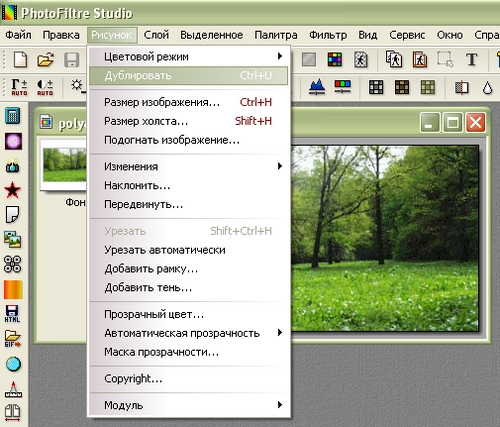
Мы будем работать не с исходником, а с копией. Это важное правило!
3. Создайте новый слой:

При создании нового слоя найдите в своих документах сохраненную заранее картинку с машиной.

У вас образуется прозрачный слой с машинкой в центре.

Где прозрачный? Посмотрите налево, там появилось еще одно окошко, обведенное оранжевой границей. Это и есть новый слой, и он, между прочим, активный.
Запомните: чтобы активировать слой, нужно кликнуть курсором по миниатюре слоя в левой части окна, которая называется панелью слоев.
Обратите также внимание на панель инструментов.
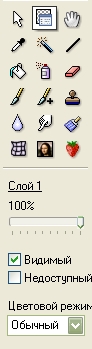
Используйте "Свойства слоя" (или просто букву W), чтобы управлять слоями.
4. Вернемся к нашей машинке. Передвиньте ее курсором (он стал белым треугольничком, словно потерял ножку) в правый угол фонового изображения, как-будто она появляется в зоне видимости.

Если у вас активен слой с машинкой и задействован инструмент "Свойства слоя", это не составит труда. Был бы паровоз, мы бы и его сдвинули))
5. Теперь дублируем первый слой. Это можно сделать через меню Слой или если вы щелкнете правой клавишей по миниатюре нужного слоя и выберете "Дублировать".
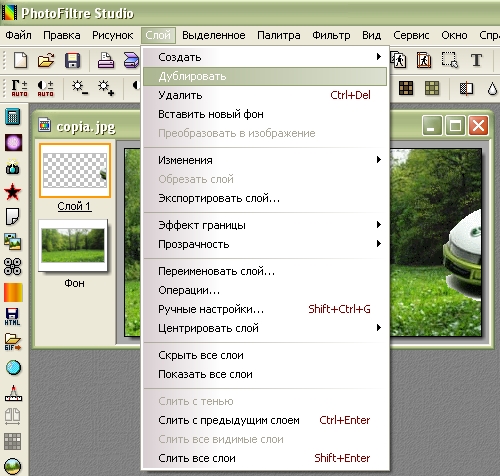
6. Передвиньте машинку чуть дальше по выбранной траектории и повторите еще и еще раз дублирование и протаскивание, пока наша машина не проедет через всю картинку до противоположного края.

При этом вы будете видеть все предыдущие положения машинки и точно не свернете с дороги.
7. Дублируем фон:
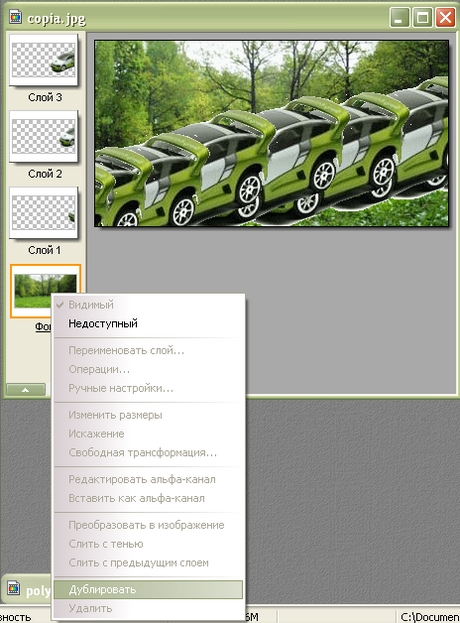
Этот слой, расположившийся прямо над фоном, позволит нам полюбоваться какое-то время не оскверненной цивилизацией природой... Шучу. Этот слой покажет нам фон во время анимации. Чтобы не забывали про природу, мать вашу.
8. Можно переходить к пункту меню "Сервис" и выбрать строчку "Анимированный Gif..."
В появившемся диалоговом окне отметим следующее:
- повторение
- восстановить фон
- оптимизация палитры
- рассеивание

9. Выберите скорость задержки. 100 - это одна секунда. Нам нужно немножко побыстрее.
Нажмите на Просмотр и в открывшемся браузере полюбуйтесь на свою работу. Если что-то вас не устраивает, продолжайте колдовать в диалоговом окне. У меня выставлена задержка 9 для всех изображений, а для слоя №10 (это наш продублированный фон) чуть подольше - 25.
10. Если результат вас устраивает, нажимайте "Экспорт", сохраняйте вашу свежеиспеченную анимацию.

 Но наши слои никуда не делись, они тоже ждут сохранения! И я советую вам, прежде чем вы закроете окно программы, сохранить его содержимое КАК файл .PFI. Это специальное расширение PhotoFiltre Studio, и картинки, сохраненные в нем, вы сможете открывать для дальнейшего редактирования. Вдруг вам захочется изменить скорость анимации или даже модель машинки? Тут-то вам и пригодится сохраненный черновик.
Но наши слои никуда не делись, они тоже ждут сохранения! И я советую вам, прежде чем вы закроете окно программы, сохранить его содержимое КАК файл .PFI. Это специальное расширение PhotoFiltre Studio, и картинки, сохраненные в нем, вы сможете открывать для дальнейшего редактирования. Вдруг вам захочется изменить скорость анимации или даже модель машинки? Тут-то вам и пригодится сохраненный черновик.
Вот вкратце основные приемы работы со слоями и создания анимации в PFS. Надеюсь, у вас получатся интересные картинки. Жду ваших работ!
Запустите PhotoFiltre Studio.
1. Откройте сохраненную заранее картинку:

2. А теперь скопируйте эту картинку - Рисунок/Дублировать (или сочетание клавиш Ctrl+U).
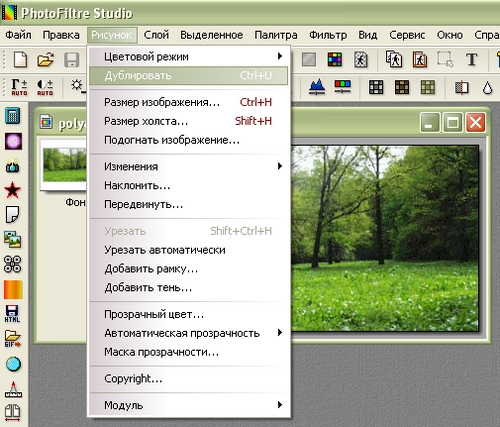
Мы будем работать не с исходником, а с копией. Это важное правило!
3. Создайте новый слой:

При создании нового слоя найдите в своих документах сохраненную заранее картинку с машиной.

У вас образуется прозрачный слой с машинкой в центре.

Где прозрачный? Посмотрите налево, там появилось еще одно окошко, обведенное оранжевой границей. Это и есть новый слой, и он, между прочим, активный.
Запомните: чтобы активировать слой, нужно кликнуть курсором по миниатюре слоя в левой части окна, которая называется панелью слоев.
Обратите также внимание на панель инструментов.
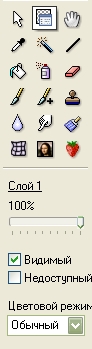
Используйте "Свойства слоя" (или просто букву W), чтобы управлять слоями.
4. Вернемся к нашей машинке. Передвиньте ее курсором (он стал белым треугольничком, словно потерял ножку) в правый угол фонового изображения, как-будто она появляется в зоне видимости.

Если у вас активен слой с машинкой и задействован инструмент "Свойства слоя", это не составит труда. Был бы паровоз, мы бы и его сдвинули))
5. Теперь дублируем первый слой. Это можно сделать через меню Слой или если вы щелкнете правой клавишей по миниатюре нужного слоя и выберете "Дублировать".
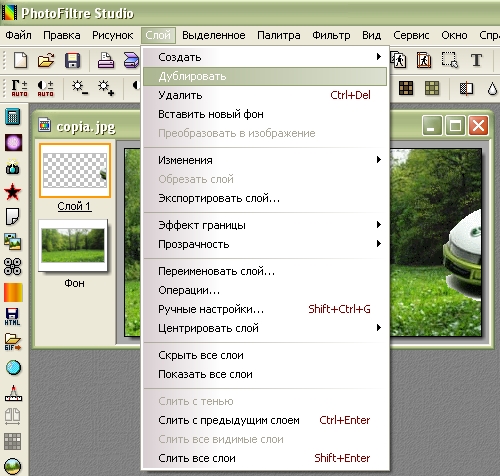
6. Передвиньте машинку чуть дальше по выбранной траектории и повторите еще и еще раз дублирование и протаскивание, пока наша машина не проедет через всю картинку до противоположного края.

При этом вы будете видеть все предыдущие положения машинки и точно не свернете с дороги.
7. Дублируем фон:
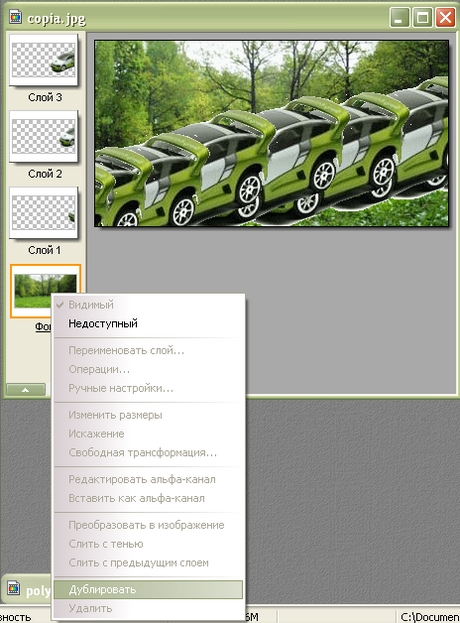
Этот слой, расположившийся прямо над фоном, позволит нам полюбоваться какое-то время не оскверненной цивилизацией природой... Шучу. Этот слой покажет нам фон во время анимации. Чтобы не забывали про природу, мать вашу.
8. Можно переходить к пункту меню "Сервис" и выбрать строчку "Анимированный Gif..."
В появившемся диалоговом окне отметим следующее:
- повторение
- восстановить фон
- оптимизация палитры
- рассеивание

9. Выберите скорость задержки. 100 - это одна секунда. Нам нужно немножко побыстрее.
Нажмите на Просмотр и в открывшемся браузере полюбуйтесь на свою работу. Если что-то вас не устраивает, продолжайте колдовать в диалоговом окне. У меня выставлена задержка 9 для всех изображений, а для слоя №10 (это наш продублированный фон) чуть подольше - 25.
10. Если результат вас устраивает, нажимайте "Экспорт", сохраняйте вашу свежеиспеченную анимацию.

 Но наши слои никуда не делись, они тоже ждут сохранения! И я советую вам, прежде чем вы закроете окно программы, сохранить его содержимое КАК файл .PFI. Это специальное расширение PhotoFiltre Studio, и картинки, сохраненные в нем, вы сможете открывать для дальнейшего редактирования. Вдруг вам захочется изменить скорость анимации или даже модель машинки? Тут-то вам и пригодится сохраненный черновик.
Но наши слои никуда не делись, они тоже ждут сохранения! И я советую вам, прежде чем вы закроете окно программы, сохранить его содержимое КАК файл .PFI. Это специальное расширение PhotoFiltre Studio, и картинки, сохраненные в нем, вы сможете открывать для дальнейшего редактирования. Вдруг вам захочется изменить скорость анимации или даже модель машинки? Тут-то вам и пригодится сохраненный черновик.Вот вкратце основные приемы работы со слоями и создания анимации в PFS. Надеюсь, у вас получатся интересные картинки. Жду ваших работ!
| Рубрики: | Studio |
Процитировано 9 раз
Понравилось: 4 пользователям
| Комментировать | « Пред. запись — К дневнику — След. запись » | Страницы: [1] [Новые] |
отлично!! ну смысл я верно уловила, когда медведя своего делала...;) ошибки поняла. буду исправлять!
ООО!!!! У меня вышло!! Спасибо большое!! Оч хорошо обясняешь!!!






